こんにちは、PS5を購入したのでPS4Proを売りに出した管理人です。

ラクウルで買取金額30,000円とか、今しかねぇ…
昨今の家庭用ゲーム機は売却する際にデータの初期化が必須となります。個人情報(アカウントのデータ)が残っているためですね。
で、当然私もPS4の初期化を行ったのですが、これが思いのほか苦戦する結果に…
そのあたり備忘録として残しておくので、PS4の初期化で困っている方は参考にしてみて下さい(・∀・ )
PS4の初期化方法についてはPlayStationの公式ページを確認して下さい⇩
アカウントにログイン出来ない!
PS4を初期化するには設定画面から「初期化」を選ぶだけなので、殆どの人は何も苦戦することなく完了することが出来るでしょう。
ただ、初期化する際にはPlayStation Networkにログインしている必要があります。

これが鬼門でした
メインのアカウントはいつも使っているので問題なくログイン出来ましたが、昔PSVRでDMMアプリを起動するために作ったサブアカウントのパスワードが分からずログイン出来ない事態に…(笑)
この場合、解決方法は主に2つです。
1.パスワードを再設定する(PS公式サイトを参照)
2.PS4をセーフモードで起動する
私は2で対応しました。(というか、1を思い付かなかった)
セーフモードでコントローラーが動かない!
電源ボタンを長押しして(約7秒。ピッという音が2回鳴るまで)、PS4をセーフモードで起動するとアカウントにログインしなくても初期化することが可能です。
ただし、セーフモード起動時にはコントローラの有線接続が必要になります。
まぁUSBケーブルを持っていない人は居ないので、何も問題は無いでしょう…

あれっ?ライトバーが白く光るだけで反応しない…
はい、問題が発生しました(´;ω;`)
知っている人も多いと思いますが、USBケーブルには「データ転送可能」と「充電専用」の2種類あって、私が使っていたのは充電専用のものだったようです。
詰まる所、USBケーブルで接続していても単に充電しているだけで、ここで必要になる「有線接続」の形にはなっていなかったわけですね。
以前に純正ケーブルが故障した時、充電しながらプレイするために長めのUSBケーブルに買い替えたのですが、それが充電専用のケーブルだったことを失念していました。(というか、気付いてなかったw)
見た目が変わらないから分かり難いんですよねぇ…(´・ω・`)
以上、参考になれば幸いです。





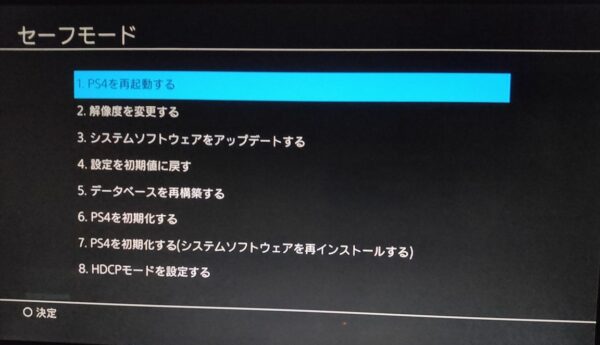

















にほんブログ村